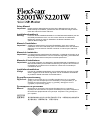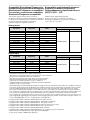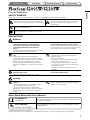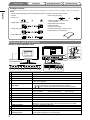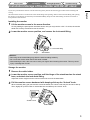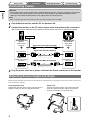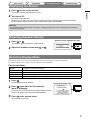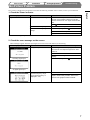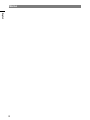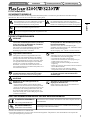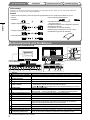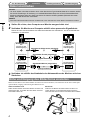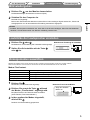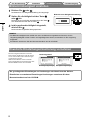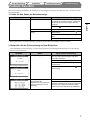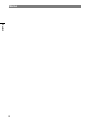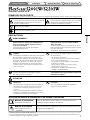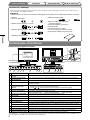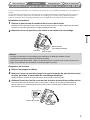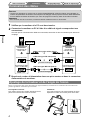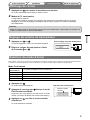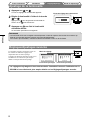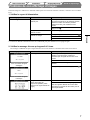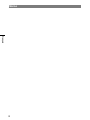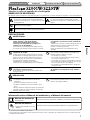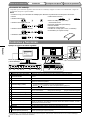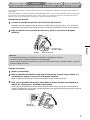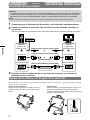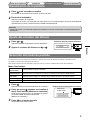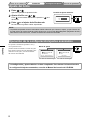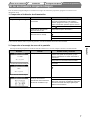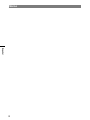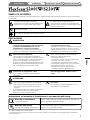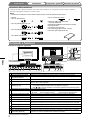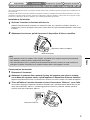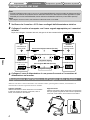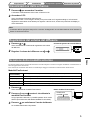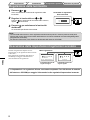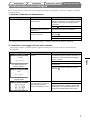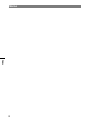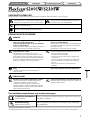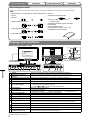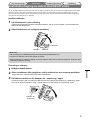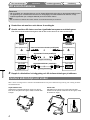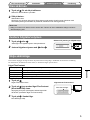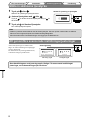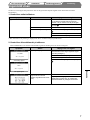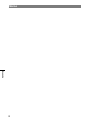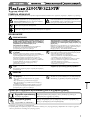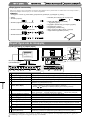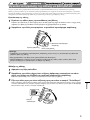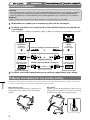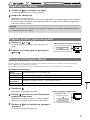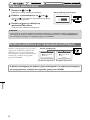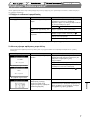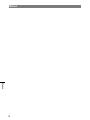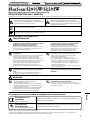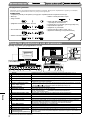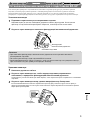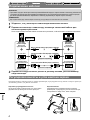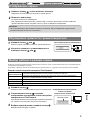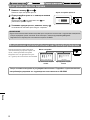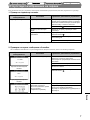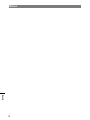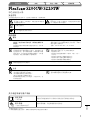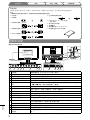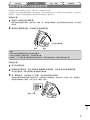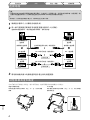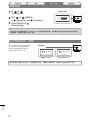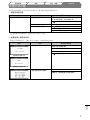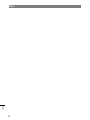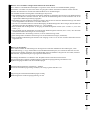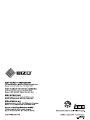English Deutsch Français Español Italiano Svenska Greece Russia
中文
Setup Manual
Important: Please read this Setup Manual and the User’s Manual stored on the CD-
ROM carefully to familiarize yourself with safe and effective usage. Please
retain this manual for future reference.
Installationshandbuch
Wichtig: Lesen Sie dieses Installationshandbuch und das Benutzerhandbuch (auf der
CD-ROM) aufmerksam durch, um sich mit der sicheren und effizienten
Bedienung vertraut zu machen. Bewahren Sie dieses Handbuch zum
späteren Nachschlagen auf.
Manuel d’installation
Important : Veuillez lire attentivement ce manuel d’installation, ainsi que le manuel
d’utilisation inclus sur le CD-ROM, pour vous familiariser avec une utilisation
efficace et en toute sécurité. Veuillez conserver ce manuel pour référence
ultérieure.
Manual de instalación
Importante: Lea detenidamente este Manual de instalación y el Manual del usuario (en el
CD-ROM) para familiarizarse con las normas de seguridad y procedimientos
de uso. Conserve este manual para consultas posteriores.
Manuale di installazione
Importante: si consiglia di leggere con attenzione il presente Manuale di installazione e il
Manuale dell’utente (sul CD-ROM in dotazione) per acquisire le informazioni
necessarie per un utilizzo sicuro ed efficace. Conservare il manuale per
consultazioni future.
Installationshandboken
Viktigt: Läs den här installationshandboken och bruksanvisningen som finns på CD-
skivan noggrant så att du känner dig säker och får ett effektivt användande
av produkten. Behåll manualen för framtida behov.
Εγχειρίδιο εγκατάστασης
Σημαντικό: Διαβάστε προσεκτικά αυτό το εγχειρίδιο εγκατάστασης και το εγχειρίδιο
χρήσης που είναι αποθηκευμένο στο CD-ROM για να εξοικειωθείτε με την
ασφαλή και αποτελεσματική χρήση της μονάδας. Διατηρήστε αυτό το
εγχειρίδιο για μελλοντική χρήση.
Руководство по установке
Важно! Внимательно прочитайте настоящее Руководство по установке и
Руководство пользователя на диске CD-ROM для получения сведений о
безопасной и эффективной эксплуатации. Сохраните это руководство
для справки.
设定手册
重要事项: 请仔细阅读储存在光盘片中的设定手册和用户手册,以便熟悉安全有效使用本
显示器的信息。请保留本手册,以便今后参考。

Compatible Resolutions/Frequencies Kompatibla upplösningar/frekvenser
Kompatible Auflösungen/Bildwiederholfrequenzen
Συμβατές αναλύσεις/Συχνότητες
Résolutions/Fréquences compatibles
Поддерживаемые разрешения/частоты
Frecuencias y resoluciones compatibles
兼容的分辨率/频率
Risoluzioni/Frequenze compatibili:
The monitor supports the following resolutions. Skärmen stöder följande upplösningar.
Der Monitor unterstützt die nachfolgend aufgeführten Auflösungen.
Η οθόνη υποστηρίζει τις παρακάτω αναλύσεις.
Le moniteur est compatible avec les résolutions suivantes. Монитор поддерживает следующие разрешения.
El monitor admite las siguientes resoluciones.
本显示器支持下列分辨率。
Il monitor supporta le seguenti risoluzioni.
Analog Input
Resolution Frequency Mode
Dot Clock
S2001W S2201W
640 × 480 67 Hz Apple Macintosh
150 MHz (Max.) 150 MHz (Max.)
640 × 480 ~85 Hz VGA, VESA
720 × 400 70 Hz VGA TEXT
800 × 600 ~85 Hz VESA
832 × 624 75 Hz Apple Macintosh
1024 × 768 ~85 Hz VESA
1152 × 864
75 Hz VESA
1152 × 870
75 Hz Apple Macintosh
1280 × 960 60 Hz VESA
1280 × 960 75 Hz Apple Macintosh
1280 × 1024 ~75 Hz VESA
*
1
*
2
1680 × 1050 60 Hz VESA CVT, VESA CVT RB
Digital Input
Resolution Frequency Mode
Dot Clock
S2001W S2201W
640 × 480 60 Hz VGA
120 MHz (Max.) 120 MHz (Max.)
720 × 400 70 Hz VGA TEXT
800 × 600 60 Hz VESA
1024 × 768 60 Hz VESA
1280 × 960 60 Hz VESA
1280 × 1024 60 Hz VESA
*
1
*
2
1680 × 1050 60 Hz VESA CVT RB
*
1
Recommended resolution (Set this resolution)
*
1
Empfohlene Auflösung (diese Auflösung festlegen)
*
1
Résolution recommandée (Réglez votre appareil sur cette résolution)
*
1
Resolución recomendada (ajuste esta resolución)
*
1
Risoluzione consigliata (impostare questo valore di risoluzione)
*
1
Rekommenderad upplösning (Ställ in den här upplösningen)
*
1
Προτεινόμενη ανάλυση (Επιλέξτε αυτή την ανάλυση)
*
1
Рекомендованное разрешение (Установите данное разрешение)
*
1
推荐的分辨率 (设定此分辨率)
*
2
When displaying the wide format input signal, a graphics board in conformance with VESA CVT standard is required.
*
2
Zur Anzeige des Eingangssignals für das Breitbild ist eine Grafikkarte erforderlich, die die Anforderungen des Standards VESA CVT erfüllt.
*
2
Lors de l’affichage du signal d’entrée format large, une carte vidéo conforme à la norme VESA CVT est requise.
*
2
Se necesita una tarjeta gráfica compatible con el estándar VESA CVT para visualizar la señal de entrada con formato panorámico.
*
2
Per visualizzare il segnale di ingresso in formato ampio, è necessaria una scheda grafica conforme allo standard VESA CVT.
*
2
Vid visning med ingångssignalen för bredbildsformat, krävs ett grafikkort som uppfyller VESA CVT-standard.
*
2
Όταν εμφανίζεται το σήμα εισόδου οθόνης μεγάλου μεγέθους, απαιτείται κάρτα γραφικών συμβατή με το πρότυπο VESA CVT.
*
2
Для отображения широкоформатного входного сигнала графическая карта должна соответствовать стандарту VESA CVT.
*
2
当显示宽荧幕格式输入信号时,需要符合VESA CVT标准的显卡。
Copyright© 2007 EIZO NANAO CORPORATION All rights reserved.
Copyright© 2007 EIZO NANAO CORPORATION. Alle Rechte vorbehalten.
Copyright© 2007 EIZO NANAO CORPORATION. Tous droits réservés.
Copyright© 2007 EIZO NANAO CORPORATION Todos los derechos reservados.
Copyright© 2007 EIZO NANAO CORPORATION Tutti i diritti riservati.
Copyright© 2007 EIZO NANAO CORPORATION Med ensamrätt.
Copyright© 2007 EIZO NANAO CORPORATION Με την επιφύλαξη παντός δικαιώματος.
© EIZO NANAO CORPORATION, 2007. Все права защищены.
© 2007 EIZO NANAO CORPORATION 版权所有。
La page est en cours de chargement...
La page est en cours de chargement...
La page est en cours de chargement...
La page est en cours de chargement...
La page est en cours de chargement...
La page est en cours de chargement...
La page est en cours de chargement...
La page est en cours de chargement...
La page est en cours de chargement...
La page est en cours de chargement...
La page est en cours de chargement...
La page est en cours de chargement...
La page est en cours de chargement...
La page est en cours de chargement...
La page est en cours de chargement...
La page est en cours de chargement...

1
Français
SYMBOLES DE SECURITE
Ce manuel utilise les symboles de sécurité présentés ci-dessous. Ils signalent des informations critiques. Veuillez les lire attentivement.
AVERTISSEMENT
Le non respect des consignes données dans un message
AVERTISSEMENT peut entraîner des blessures
sérieuses ou même la mort.
ATTENTION
Le non respect des consignes données dans un message
ATTENTION peut entraîner des blessures et/ou des
dommages au matériel ou au produit.
Indique une action interdite.
Indique une action obligatoireà suivre.
PRECAUTIONS
AVERTISSEMENT
Si le moniteur fume, sent le brûlé ou émet des
bruits anormaux, débranchez immédiatement
tous les cordons secteur et prenez contact
avec votre revendeur.
Il peut être dangereux d’utiliser un moniteur au
fonctionnement défectueux.
Utilisez le cordon secteur fourni pour le
branchement sur la prise secteur standard
dans votre pays.
Vérifiez la tension d’épreuve du cordon secteur. Tout
autre branchement peut présenter des risques d’incendie
ou de choc électrique.
Alimentation : 100-120/200-240 VCA 50/60 Hz
Eloignez les petits objets ou les liquides de
l’appareil.
L’introduction accidentelle de petits objets ou de liquide
dans les fentes de ventilation de la carrosserie peut
entraîner un choc électrique, un incendie ou des dégâts
à l’appareil. Si un objet tombe dans la carrosserie ou si
du liquide se répand sur ou à l’intérieur de l’appareil,
débranchez immédiatement le cordon secteur. Faites
contrôler l’appareil par un technicien qualifié avant de
l’utiliser à nouveau.
Choisissez bien l’emplacement du moniteur.
Il y a des risques de dégâts à l’appareil, d’incendie ou
de choc électrique.
• Ne pas utiliser à l’extérieur.
• Ne pas utiliser dans des moyens de transport (bateau,
avion, trains, automobiles, etc.).
• Ne pas installer l’appareil dans un environnement
poussiéreux ou humide.
• Ne pas installer l’appareil à un endroit exposé
directement à la vapeur d’eau.
• Ne pas placer l’appareil près des appareils de
chauffage ou d’humidification.
L’appareil doit être relié à une prise avec terre.
Tout autre branchement peut présenter des risques
d’incendie ou de choc électrique.
Les voyants contiennent du mercure. Jetez-les
conformément aux réglementations locales ou
nationales en vigueur.
ATTENTION
N’obstruez pas les fentes de ventilation de la
carrosserie.
• Ne placez jamais d’objets sur les fentes de ventilation.
• N’installez pas le moniteur dans un espace confiné.
• N’utilisez pas le moniteur couché sur le côté ni à
l’envers.
Toutes ces utilisations risquent d’obstruer les fentes de
ventilation et d’empêcher une circulation d’air normale,
et d’entraîner un incendie ou d’autres dégâts.
Utilisez une prise électrique facilement
accessible.
Ceci vous permettra de débrancher rapidement
l’appareil en cas de problème.
Réglage/AjustageInstallationAvant l’utilisation
Guide de dépannage
A propos du manuel d’installation et du manuel d’utilisation
Manuel d’installation
(Ce manuel d’installation)
Décrit les informations de base depuis la connexion du moniteur à
l’ordinateur jusqu’à l’utilisation du moniteur.
Manuel d’utilisation
(Fichier PDF inclus sur le
CD-ROM*)
Décrit les informations d’application telles que les ajustages d’écran, les
réglages et les spécifications.
* Installation du logiciel Adobe Reader nécessaire.
• Les caractéristiques techniques du produit varient en fonction des régions de commercialisation. Vérifiez que le manuel est bien
écrit dans la langue de la région d’achat de l’appareil.
Moniteur couleur LCD

2
Français
Réglage/AjustageInstallationAvant l’utilisation
Guide de dépannage
Contenu de l’emballage
Vérifiez que tous les éléments indiqués ci-dessous sont inclus dans le carton d’emballage. Contactez votre revendeur local si
l’un des éléments est manquant ou abîmé.
REMARQUE
•
Veuillez conserver le carton et les matériaux d’emballage pour les réutiliser lors d’un déplacement ultérieur du moniteur.
□ Moniteur
□ Cordon d’alimentation
□ Câble de signal numérique : FD-C39
□ Câble de signal analogique : MD-C87
□ Câble EIZO USB : MD-C93
□ Câble à mini-prise stéréo
□ EIZO LCD Utility Disk (CD-ROM)
• Manuel d’utilisation
□ Manuel d’installation (ce manuel)
□ Garantie limitée
□ Informations sur le recyclage
□ Vis de montage (M4 x 12mm, 4 pièces)
□ Enveloppe de câbles (pour pied EZ-UP)
Commandes et fonctions
1 Capteur Détecte la luminosité ambiante. Fonction BrightRegulator (page 6).
2
Touches de commande du
volume
Permet d’afficher le menu de réglage du volume pour augmenter ou diminuer le volume.
3 Touche de sélection du
signal d’entrée
Pour commuter les signaux d’entrée de l’affichage lors de la connexion de 2 PC au moniteur.
4
Touche Mode
Permet de changer le mode d’affichage.
5 Touche de validation Pour afficher le menu Ajustage, pour sélectionner un élément de l’écran de menu et sauvegarder
les valeurs ajustées.
6 Touches de commande
(Gauche, Bas, Haut,
Droite)
•
Pour sélectionner un élément d’ajustage ou augmenter/diminuer les valeurs ajustées pour des
ajustages avancés à l’aide du menu Ajustage (page 6).
•
Touche ou : Permet d’afficher l’écran de réglage de la luminosité (page 6).
7
Touche d’alimentation
Pour mettre sous/hors tension.
8 Voyant d’alimentation
Pour indiquer l’état de fonctionnement du moniteur.
Bleu : En fonctionnement Orange : Economie d’énergie Eteint : Hors tension
9
Fente pour le verrouillage
de sécurité
Compatible avec le système de sécurité MicroSaver de Kensington.
10
Connecteur d’alimentation
Permet de raccorder le connecteur d’alimentation.
11
Mini-prise stéréo
Permet de raccorder le câble à mini-prise stéréo.
12
Connecteurs de signal d’entrée
Connecteur DVI-I/Connecteur D-Sub mini à 15 broches
13
Port USB (amont)
Permet de raccorder le câble USB en cas d’utilisation de ScreenManager Pro for LCD (pour Windows).
Consultez le manuel d’utilisation inclus sur le CD-ROM pour savoir comment utiliser ce logiciel.
Port USB (aval)
Permet de raccorder un périphérique USB.
14
Pied
Utilisé pour ajuster la hauteur et l’angle de l’écran du moniteur.
15
Enveloppe de câbles
Protège les câbles du moniteur.
16
Orifices de montage pour haut-
parleurs (i•Sound L3) en option
Permettent de fixer les haut-parleurs en option (i•Sound L3). (Selon le type de pied, il est
possible qu’il ne soit pas possible de raccorder le haut-parleur en option.)
* ScreenManager
®
est un alias choisi par EIZO pour le menu Ajustage. (Consultez le manuel d’utilisation sur le CD-ROM si vous
désirez de plus amples détails sur l’utilisation de ScreenManager.)
1
2
3 4 5 6 7 8 10 11 12 13
14
15
16
9
Menu Ajustage
(*ScreenManager
®
)
Exemple de pied réglable en hauteur

3
Français
Réglage/AjustageInstallationAvant l’utilisation
Guide de dépannage
Installation/rangement du moniteur avec le pied EZ-UP
Si vous avez acheté un moniteur avec un pied EZ-UP, veuillez suivre les procédures d’installation et de rangement ci-
dessous.
Le pied du moniteur est bloqué par un mécanisme de verrouillage métallique dans l’emballage. Installez d’abord le
moniteur sur le bureau avant de retirer le mécanisme de verrouillage, car le pied pourrait se déplier brusquement.
Conservez le mécanisme de verrouillage métallique pour tout déplacement ou transport ultérieur du moniteur.
Installation du moniteur
1
Relevez la partie écran du moniteur dans le sens de la flèche.
Maintenez l’écran des deux mains jusqu’au déclic de mise en place. Le déclic indique que le pied du
moniteur est verrouillé, permettant un usage parfaitement sécurisé.
2
Abaissez l’écran du moniteur, puis retirez le mécanisme de verrouillage.
1
2
Charnière
Base du pied
Mécanisme de
verrouillage métallique
Attention
• Le retrait du mécanisme de verrouillage risque d’entraîner un déblocage soudain du pied.
• N’utilisez pas le moniteur lorsque le pied EZ-UP est replié.
• Une fois la sécurité déverrouillée, veillez à ne pas faire tomber le moniteur ou à ne pas vous pincer les
doigts. Vous risqueriez de vous blesser ou d’endommager le moniteur.
Rangement du moniteur
1
Retirez l’enveloppe de câbles.
2
Abaissez l’écran du moniteur jusqu’à ce que la charnière du pied touche la base
du pied, puis fixez le mécanisme de verrouillage métallique.
Réglez l’angle du moniteur de sorte que l’écran ne touche pas la base du pied.
3
Abaissez l’écran vers l’arrière en conservant le bouton de sécurité en position relevée.
Une fois l’écran incliné au maximum (25 º) vers l’arrière, le bouton de sécurité peut être difficile à
relever. Dans ce cas, relevez légèrement le moniteur vers la verticale pour accéder au bouton de
sécurité et le soulever.
Bouton de sécurité

4
Français
Réglage/AjustageInstallationAvant l’utilisation
Guide de dépannage
Connexion des câbles
Attention
•
Lorsque vous remplacez ce moniteur par un moniteur S2001W/S2201W, veillez à configurer votre ordinateur en
fonction des paramètres de résolution et de fréquence du balayage vertical propres au moniteur S2001W/S2201W,
en vous référant au tableau de résolution (voir verso de la page de couverture), avant de raccorder l’ordinateur.
REMARQUE
• Pour connecter deux PC au moniteur, consultez le Manuel d’utilisateur inclus sur le CD-ROM.
1
Vérifiez que le moniteur et le PC sont hors tension.
2
Connectez le moniteur au PC à l’aide d’un câble de signal correspondant aux
connecteurs.
Une fois que les connecteurs de câble sont connectés, serrez les vis des connecteurs pour assurer le
couplage.
3
Branchez le cordon d’alimentation dans une prise secteur et dans le connecteur
d’alimentation du moniteur.
Ajustage de la hauteur et de l’angle de l’écran
Placez vos mains des deux côtés du moniteur et réglez la hauteur, l’inclinaison et l’orientation de l’écran dans une
position agréable et confortable pour travailler.
Pied réglable en hauteur
Pour régler la hauteur et la position latérale de l’écran,
placez vos mains des deux côtés du moniteur.
Pied EZ-UP
Pour régler la hauteur et la position latérale de l’écran,
déplacez le moniteur en le tenant par les deux côtés.
Connecteurs de
l’ordinateur
Connecteur DVI
Connecteur D-Sub
mini à 15 broches
Connecteurs du
moniteur
Connecteur DVI-I
Connecteur D-Sub
mini à 15 broches
Câble à mini-prise stéréo (fourni)
Câble de signal MD-C87 (fourni)
Connexion numérique
Connexion analogique
Lecteur CD,
etc.
Câble de signal FD-C39 (fourni)
Connecteur de
sortie audio
Connecteur
d’entrée audio

5
Français
Réglage/AjustageInstallationAvant l’utilisation
Guide de dépannage
Affichage de l’écran
1
Appuyez sur pour mettre le moniteur sous tension.
Le voyant d’alimentation du moniteur s’éclaire en bleu.
2
Mettez le PC sous tension.
L’image affichée apparaît.
Lorsque vous mettez le moniteur et l’ordinateur sous tension pour la première fois avec le signal
analogique, la fonction de réglage automatique règle l’horloge, la phase et la position d’affichage
automatiquement.
Attention
• Mettez le moniteur et le PC hors tension lorsque vous ne les utilisez plus. L’alimentation du moniteur est
coupée en débranchant le cordon d’alimentation.
Réglage du volume du haut-parleur
1
Appuyez sur ou .
L’écran de réglage du volume du haut-parleur apparaît.
2
Réglez le volume du haut-parleur à l’aide
de la touche ou .
Ecran de réglage du volume du haut-parleur
Sélection du mode d’écran
FineContrast vous permet de sélectionner facilement le meilleur mode d’écran en fonction de l’application du moniteur.
Consultez le manuel d’utilisation sur le CD-ROM si vous désirez de plus amples détails sur FineContrast.
Mode FineContrast
Custom
(Personnaliser)
Pour ajuster les réglages selon vos préférences.
sRGB Adapté à la comparaison des couleurs des périphériques compatibles sRGB.
Text (Texte) Adapté à l’affichage de textes sur traitement de texte ou feuille de calcul.
Picture (Image) Adapté à l’affichage de photos ou d’images.
Movie (Cinéma) Adapté à la lecture d’images animées.
1
Appuyez sur .
Le mode FineContrast apparaît.
2
Appuyez de nouveau sur lorsque le mode
FineContrast est affiché.
Chaque fois que vous appuyez sur cette touche, le mode
change. (Consultez le tableau des modes FineContrast.)
3
Appuyez sur une fois le mode souhaité
sélectionné.
Le mode sélectionné est défini.
Affiche le mode
courant.
Nom du mode FineContrast

6
Français
Réglage/AjustageInstallationAvant l’utilisation
Guide de dépannage
Ecran de réglage de la luminosité
Ajustage de la luminosité
1
Appuyez sur ou .
L’écran de réglage de la luminosité apparaît.
2
Réglez la luminosité à l’aide de la touche
ou .
Appuyez sur pour augmenter la luminosité de
l’écran ou sur pour la diminuer.
3
Appuyez sur une fois la luminosité
souhaitée définie.
La luminosité spécifiée est enregistrée.
REMARQUE
• La luminosité de l’écran est réglée automatiquement à l’aide du capteur situé au bas du moniteur qui
détecte la luminosité ambiante grâce à la fonction BrightRegulator.
Pour obtenir plus de détails, consultez le Manuel d’utilisation inclus sur le CD-ROM.
Réglages/Ajustages avancés
Les ajustages avancés concernant l’écran ou
les couleurs et différents réglages sont
disponibles dans le menu Ajustage.
Consultez le manuel d’utilisation inclus sur le
CD-ROM si vous désirez de plus amples
détails sur chaque fonction d’ajustage.
Les réglages et ajustages de base sont terminés. Consultez le manuel d’utilisation sur le
CD-ROM si vous désirez de plus amples détails sur les Réglages/Ajustages avancés.
Menu de réglage
Avec une entrée de signal analogique Avec une entrée de signal numérique

7
Français
Réglage/AjustageInstallationAvant l’utilisation Guide de dépannage
Problème de non-affichage d’images
Si aucune image ne s’affiche sur le moniteur même après avoir utilisé les solutions suivantes, contactez votre revendeur
local.
1. Vérifiez le voyant d’alimentation.
Symptôme Etat Cause possible et solution
Aucune image Le voyant d’alimentation ne
s’allume pas.
Vérifiez que le cordon d’alimentation est
correctement branché. Si le problème persiste,
mettez le moniteur hors tension pendant
quelques minutes, puis remettez-le sous
tension.
Appuyez sur .
Le voyant d’alimentation
s’allume en bleu.
Vérifiez le réglage de <Gain>*.
Le voyant d’alimentation
s’allume en orange.
Changez le signal d’entrée en appuyant sur .
Utilisez la souris ou le clavier.
Vérifiez si le PC est sous tension.
* Consultez le Manuel d’utilisation inclus sur le CD-ROM pour plus de détails sur le réglage de gain.
2. Vérifiez le message d’erreur qui apparaît à l’écran.
Ces messages s’affichent lorsque le signal d’entrée est incorrect même si le moniteur fonctionne correctement.
Symptôme Etat Cause possible et solution
Avec une entrée de signal
analogique
Avec une entrée de signal
numérique
Aucun signal en entrée. Le message illustré à gauche risque de
s’afficher, étant donné que certains PC
n’émettent pas de signal dès leur mise sous
tension.
Vérifiez si le PC est sous tension.
Vérifiez que le câble de signal est correctement
branché.
Changez le signal d’entrée en appuyant sur .
Le signal d’entrée est en
dehors de la plage de
fréquences spécifiée. (Cette
fréquence de signal s’affiche en
rouge.)
Redémarrez l’ordinateur.
Sélectionnez un mode d’affichage approprié à
l’aide du logiciel d’utilitaire de la carte vidéo.
Consultez le manuel de la carte vidéo pour de
plus amples détails.

8
Français
Memo
La page est en cours de chargement...
La page est en cours de chargement...
La page est en cours de chargement...
La page est en cours de chargement...
La page est en cours de chargement...
La page est en cours de chargement...
La page est en cours de chargement...
La page est en cours de chargement...
La page est en cours de chargement...
La page est en cours de chargement...
La page est en cours de chargement...
La page est en cours de chargement...
La page est en cours de chargement...
La page est en cours de chargement...
La page est en cours de chargement...
La page est en cours de chargement...
La page est en cours de chargement...
La page est en cours de chargement...
La page est en cours de chargement...
La page est en cours de chargement...
La page est en cours de chargement...
La page est en cours de chargement...
La page est en cours de chargement...
La page est en cours de chargement...
La page est en cours de chargement...
La page est en cours de chargement...
La page est en cours de chargement...
La page est en cours de chargement...
La page est en cours de chargement...
La page est en cours de chargement...
La page est en cours de chargement...
La page est en cours de chargement...
La page est en cours de chargement...
La page est en cours de chargement...
La page est en cours de chargement...
La page est en cours de chargement...
La page est en cours de chargement...
La page est en cours de chargement...
La page est en cours de chargement...
La page est en cours de chargement...
La page est en cours de chargement...
La page est en cours de chargement...
La page est en cours de chargement...
La page est en cours de chargement...
La page est en cours de chargement...
La page est en cours de chargement...
La page est en cours de chargement...
La page est en cours de chargement...
La page est en cours de chargement...
La page est en cours de chargement...
-
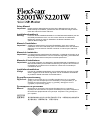 1
1
-
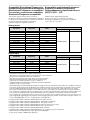 2
2
-
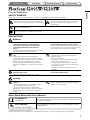 3
3
-
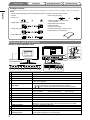 4
4
-
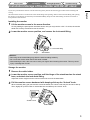 5
5
-
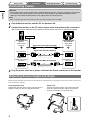 6
6
-
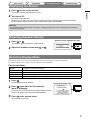 7
7
-
 8
8
-
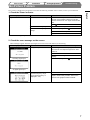 9
9
-
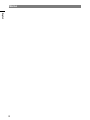 10
10
-
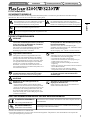 11
11
-
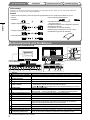 12
12
-
 13
13
-
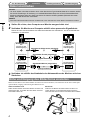 14
14
-
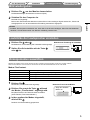 15
15
-
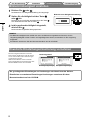 16
16
-
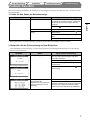 17
17
-
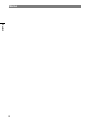 18
18
-
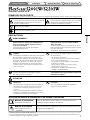 19
19
-
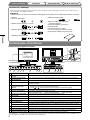 20
20
-
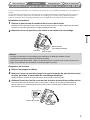 21
21
-
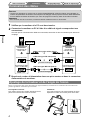 22
22
-
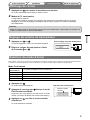 23
23
-
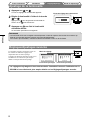 24
24
-
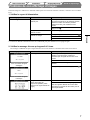 25
25
-
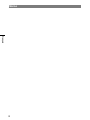 26
26
-
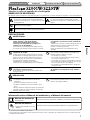 27
27
-
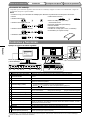 28
28
-
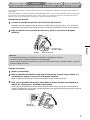 29
29
-
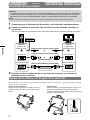 30
30
-
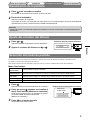 31
31
-
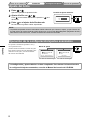 32
32
-
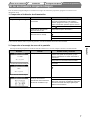 33
33
-
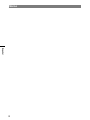 34
34
-
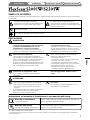 35
35
-
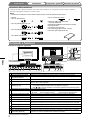 36
36
-
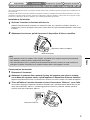 37
37
-
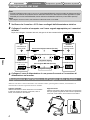 38
38
-
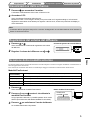 39
39
-
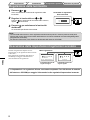 40
40
-
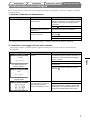 41
41
-
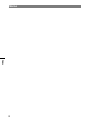 42
42
-
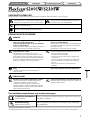 43
43
-
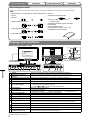 44
44
-
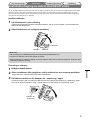 45
45
-
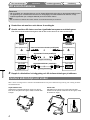 46
46
-
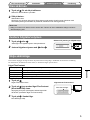 47
47
-
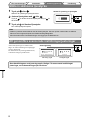 48
48
-
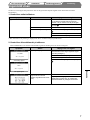 49
49
-
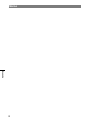 50
50
-
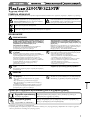 51
51
-
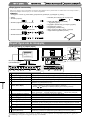 52
52
-
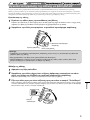 53
53
-
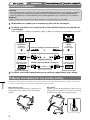 54
54
-
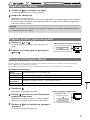 55
55
-
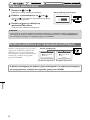 56
56
-
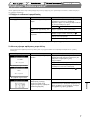 57
57
-
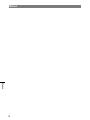 58
58
-
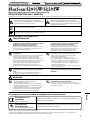 59
59
-
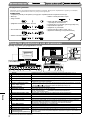 60
60
-
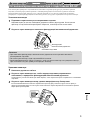 61
61
-
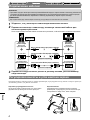 62
62
-
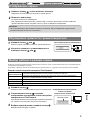 63
63
-
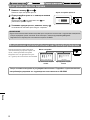 64
64
-
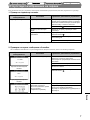 65
65
-
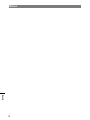 66
66
-
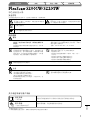 67
67
-
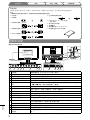 68
68
-
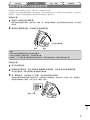 69
69
-
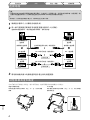 70
70
-
 71
71
-
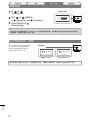 72
72
-
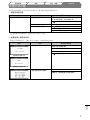 73
73
-
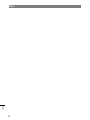 74
74
-
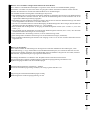 75
75
-
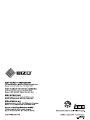 76
76
Eizo FlexScan S2001W Manuel utilisateur
- Taper
- Manuel utilisateur
- Ce manuel convient également à
dans d''autres langues
- italiano: Eizo FlexScan S2001W Manuale utente
- English: Eizo FlexScan S2001W User manual
- español: Eizo FlexScan S2001W Manual de usuario
- Deutsch: Eizo FlexScan S2001W Benutzerhandbuch
- русский: Eizo FlexScan S2001W Руководство пользователя
- svenska: Eizo FlexScan S2001W Användarmanual
Documents connexes
-
Eizo S2231W Le manuel du propriétaire
-
Eizo FLEXSCAN S2031W Le manuel du propriétaire
-
Eizo FLEXSCAN M1700 Manuel utilisateur
-
Eizo FlexScan S1961 Le manuel du propriétaire
-
Eizo FLEXSCAN S2100 Le manuel du propriétaire
-
Eizo L768 Le manuel du propriétaire
-
Eizo FLEXSCAN S1932 Le manuel du propriétaire
-
Eizo FLEXSCAN L551 Le manuel du propriétaire
-
Eizo FLEXSCAN P1700 Le manuel du propriétaire
-
Eizo SX3031W Le manuel du propriétaire